Wozu dienen Wordpress-Plugins?
Plugins werden verwendet, um WordPress-Funktionen zu erweitern. Es gibt beispielsweise Plugins, die Ihre Webseite beschleunigen, vor Spam-Robotern schützen oder regelmäßig sichern (Wordpress Backup-Plugins). Mit anderen Plugins können Sie in Ihre Webseiten ein Zahlungs-Gateway integrieren, das für eine komplette Zahlungsabwicklung Ihres Onlineshops sorgt oder die Suche auf Ihren Webseiten verfeinern oder die dynamische Anzeige von Bildern und Videos ermöglichen. Die Plugins können wirklich viel und es liegt ganz bei Ihnen, welche Sie einsetzen.
Wie man Plugins in WordPress installiert
Am einfachsten geht es, wenn Sie die benötigten Plugins direkt über das WordPress-Dashboard herunterladen und installieren. Gehen Sie zum Menüpunkt „Plugins“, wählen Sie das gewünschte Plugin aus der Liste aus und klicken Sie auf „Installieren”. Sobald es installiert ist, müssen Sie es nur noch aktivieren. Um ein bestimmtes Plugin zu installieren, verwenden Sie das Suchfeld in der oberen, rechten Ecke und geben Sie einen Suchbegriff oder den Namen des Plugins ein.
Plugins können Sie sowohl aus der offiziellen Wordpress-Datenbank installieren als auch von externen Anbietern im Internet erwerben und automatisch oder manuell installieren. Plugins können kostenlos und kostenpflichtig sein. Denken Sie daran, ein Plugin aus einer externen Quelle, müssen Sie im WordPress-Dashboard als Zip-Datei hochladen.
Wenn Sie hierbei über das WP-Dashboard vorgehen möchten, gehen Sie zu „Plugins” und klicken Sie auf „Plugin hochladen”, wählen Sie die gewünschte Zip-Datei auf Ihrem Rechner aus und laden Sie sie hoch, klicken Sie anschließend auf „Installieren”, anschließend müssen Sie das Plugin nur noch aktivieren.
Sie können die Plugins auch manuell mit einem FTP-Programm hochladen und anschließend im WP-Dashboard aktivieren. Achten Sie darauf, dass jedes Plugin vorher entpackt (entzippt) werden muss. Danach können Sie den Plugin-Ordner einfach in das Verzeichnis wp-content/plugins auf Ihrem Server hochladen. Anschließend aktivieren Sie es unter dem Menüpunkt „Plugins”. Diese Installationsmethode eignet sich für alle Plugins.
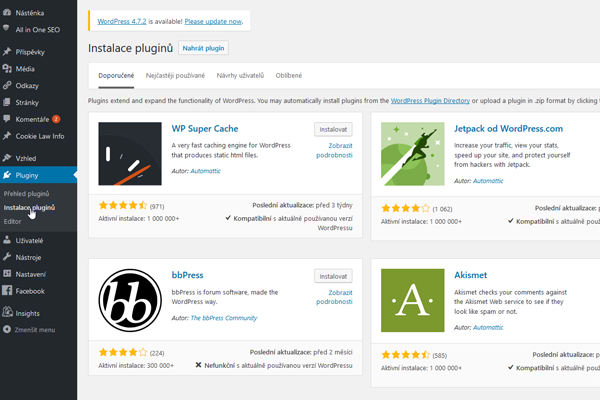
Damit Sie nicht mühevoll nach den besten Plugins unter den Zehntausenden suchen müssen, haben wir für Sie eine kleine Vorauswahl getroffen.
4 besten kostenlosen Plugins
Allen Webseiten, egal aus welchem Themenbereich, werden in erster Linie folgende vier kostenlose Plugins zu Gute kommen:
1. EU Cookie Law – bietet Ihnen einen rechtlichen Schutz
Cookies sind Datenpakete, die im Internetbrowser Ihrer Webseiten-Besucher gespeichert werden und Informationen über das Nutzungsverhalten auf den aufgerufenen Webseiten liefern. Dadurch können zum Beispiel dem Webseiten-Besucher seine zuvor eingegebenen Daten in den Webformularen, Warenkorbinhalte und personalisierte Werbung angezeigt werden. Aufgrund der EU-Verordnung müssen Sie auf Ihren Webseiten einen Cookie-Hinweis als Leiste oder Dialogfenster einbauen, um Ihre Webseiten-Besucher auf die Speicherung dieser Informationen hinzuweisen und um Ihre Zustimmung hierfür zu bieten. Die erforderliche Zustimmung zur Cookie-Nutzung, können Sie eben durch das EU-Cookie Law Plugin erfragen.
Auch aus der Sicht von Google Analytics ist die Einholung der Zustimmung zur Cookie-Nutzung Ihrer Web-Besucher sehr wichtig. Denn Google Analytics erhebt demografische Daten Ihrer Web-Besucher und dies wäre ohne ihre vorherige Zustimmung unzulässig.
2. Google XML-Sitemap – Seitenübersicht
Eine Sitemap ist eine hierarchisch geordnete Liste aller Seiten Ihres Webauftritts. Sitemaps helfen Suchmaschinen Ihre Webseiten aus der Sicht der Webseiten-Optimierung zu verstehen. Meistens werden Sitemaps im .XML-Format gespeichert und dann im Stammverzeichnis Ihrer Webseite gespeichert. Das Plugin Google XML-Sitemap erstellt Ihnen diese Datei, so dass Sie sie später einfach in die Google Search Console hochladen können.
3. Google Analytics Plugin - hilft Ihnen bei der Datenerfassung und -auswertung
Möchten Sie wissen, was Ihre Besucher auf Ihren Webseiten mögen? Auf welchen Seiten sie am längsten bleiben und welche sie am schnellsten verlassen? Dann sollten Sie mit der Analyse von Webseiten beginnen. Mit dem Plugin „Google Analytics” können Sie einen Tracking-Code in Ihre Webseiten einbauen und mit seiner Hilfe verfolgen, was die Besucher auf Ihren Webseiten machen. Dadurch können Sie Ihre eigenen Aktivitäten und Änderungen auf Ihren Webseiten besser auswerten.
4. WP Super Cache – beschleunigt das Laden von Seiten
Das WP Super Cache Plugin beschleunigt das Laden von Seiten erheblich, indem es bestimmte Web-Elemente im Speicher des Browsers speichert. Dadurch laden die Webseiten viel schneller und Ihre Web-Besucher müssen nicht warten, bis alle Bilder oder komplexere Elemente aus der WordPress-Vorlage komplett geladen werden.